
- Автоматизация
- Антропология
- Археология
- Архитектура
- Биология
- Ботаника
- Бухгалтерия
- Военная наука
- Генетика
- География
- Геология
- Демография
- Деревообработка
- Журналистика
- Зоология
- Изобретательство
- Информатика
- Искусство
- История
- Кинематография
- Компьютеризация
- Косметика
- Кулинария
- Культура
- Лексикология
- Лингвистика
- Литература
- Логика
- Маркетинг
- Математика
- Материаловедение
- Медицина
- Менеджмент
- Металлургия
- Метрология
- Механика
- Музыка
- Науковедение
- Образование
- Охрана Труда
- Педагогика
- Полиграфия
- Политология
- Право
- Предпринимательство
- Приборостроение
- Программирование
- Производство
- Промышленность
- Психология
- Радиосвязь
- Религия
- Риторика
- Социология
- Спорт
- Стандартизация
- Статистика
- Строительство
- Технологии
- Торговля
- Транспорт
- Фармакология
- Физика
- Физиология
- Философия
- Финансы
- Химия
- Хозяйство
- Черчение
- Экология
- Экономика
- Электроника
- Электротехника
- Энергетика
Акварельный эффект. Уменьшаем Непрозрачность текстуры до 40%.
Акварельный эффект
Шаг 1.
Создайте новый документ 1920 × 1200 пикселей с белым фоном, разрешение 72 dpi.
Шаг 2.
Необходимо разблокировать слой ФОН: 2 раза кликнуть мышкой по слою - ОК.
Шаг 3.
Применим к нашему слою фильтр: Фильтр – Галерея фильтров – Текстура –Текстуризатор.
Установим значения: Холст, Масштаб 75%, Рельеф – 3, Свет – Вверху справа.
Шаг 4.
Сверху накладываем еще одну текстуру из дополнительных материалов: Текстура1. Открываем этот файл и инструментом «Перемещение» перетаскиваем её в наш файл, с помощью горячих клавиш: Ctrl+T масштабируем в наш размер. Текстура должна быть над белым фоновым слоем.
Уменьшаем Непрозрачность текстуры до 40%.
Шаг 5.
Открываем фото с городским пейзажем и снова перетаскиваем в наш документ, также с помощью горячих клавиш: Ctrl+T масштабируем.
Шаг 6.
На панели слоёв опускаем фото с пейзажем под текстуру акварельной бумаги.
Фото нам нужно добавить в отдельную группу: находясь на слое с фото нажимаем комбинацию клавиш Ctrl+G, теперь этот слой находится в группе.
Нажимаем на слой Группа и переходим в меню: Слой – Слой-маска – Скрыть все
В результате «черная маска» скрыла всё содержимое группы. Теперь нам нужно отредактировать маску и восстановить часть содержимого. Любые манипуляции на маске выполняются с помощью – черного и белого цветов: черный - скрывает, белый -восстанавливает. Нам нужен белый цвет!
Шаг 7.
Восстанавливать будем с помощью кисти. Выбираем этот инструмент, кликаем правой кнопкой мыши по рабочему полотну и в открывшемся окне с настройками кистей нажимаем справа на кнопку (в виде шестерёнки) меню и выбираем: Загрузить кисть, либо Импорт кисти и выбираем из материалов к уроку набор кистей. Новые кисти появятся в самом конце панели.
Выбираем инструмент кисть, уменьшаем размер кисти и кликаем по маске, чтобы восстановить часть пейзажа. Чтобы менять размер кисти, её направление необходимо кликать правой кнопкой мыши по полотну.
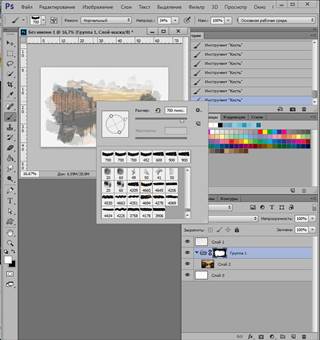
Также можно уменьшить Непрозрачность кисти на верхней панели (под основным Меню).
Для быстрого изменения диаметра кисти используем клавиши с квадратными скобками на клавиатуре.
Шаг 8.
Теперь выбираем фоновый слой. Затем создаем Новый слой. На нем мы продолжаем работать нашими кисточками, используя разные цвета: розовые, красные, синие, зеленые и т. д.
Шаг 9.
Переходим на слой с пейзажем и применяем: Изображение-Коррекция-Фотофильтр
В настройках выбираем: Фильтр: Теплый фильтр (85), Плотность – 55%, ставим галочку – Сохранить свечение. ОК.
Шаг 10.
Затем к фото применяем: Фильтр - Галерея фильтров – Имитация - Сухая кисть. Настройки: Размер – 0, Детализация – 9, Текстура – 1.
Конечный результат:

|
|
|
© helpiks.su При использовании или копировании материалов прямая ссылка на сайт обязательна.
|